如何在 Excel 中多次重複區域的單元格?
您可以輕鬆地在 Excel 中使用複製和粘貼來重複一個區域的單元格,但如果您需要多次重複而不想每次手動操作該怎麼辦?本教程將向您展示兩種有效的方法來多次重複區域的單元格,無論是一次性複製和粘貼,還是使用公式進行動態更新。
注意:本教程中提供的方法已在 Excel2021 中測試過,不同的 Excel版本可能會有一些差異。
選擇您想要多次重複的區域的單元格,然後按 "Ctrl" + "C"來複製它。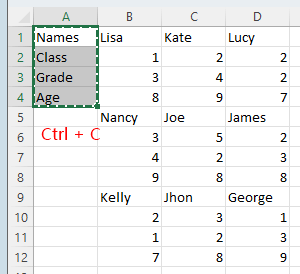
然後選擇所選行的倍數,這個數字基於您想要重複的次數。例如,在這種情況下,所選行數是4,您想要重複2 次,您需要選擇8 (4*2) 行來粘貼。按 "Ctrl" + "V"來完成重複。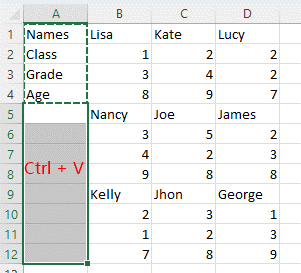 >>>
>>> 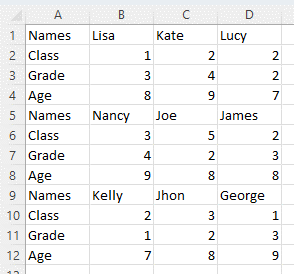
提示:如果您想在不連續的單元格中複製區域的單元格,如下圖所示,請按以下步驟操作:
1. 選擇您想要重複的區域的單元格,然後按 "Ctrl" + "C"來複製它。
2. 然後選擇包含您想要放置重複單元格的空白單元格的區域,按 "Ctrl" + "G" 啟用 "定位至" 對話框,然後點擊 "特殊"。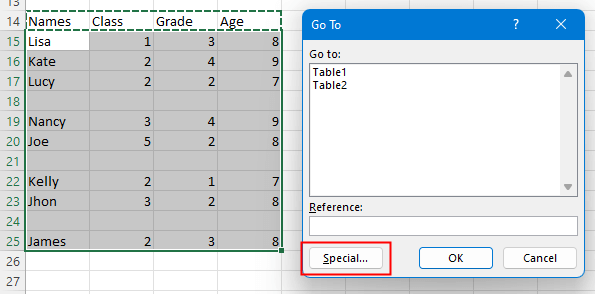
3. 在 "定位至特殊" 對話框中,點擊 "空白" 選項,然後點擊 "確定"。現在只有空白單元格被選中。 >>>
>>> 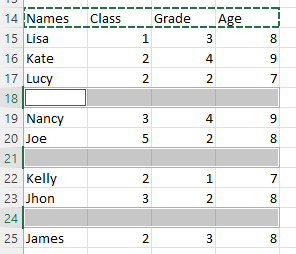
現在按 "Ctrl" + "V" 粘貼您剛剛複製的單元格。
" "
"
如果您想多次重複區域的單元格並在更改時自動更新數據,這裡有一個公式可以幫助您。
例如,在名為 Country 的工作表的列 A 中列出了一些國家名稱。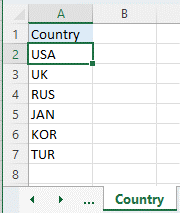
現在在名為 Repeat 的工作表中重複國家名稱的列,請在工作表 Repeat 的單元格 A2 中使用如下公式:
=IF(ISBLANK(INDIRECT("Country!A"&ROW(A2))),INDIRECT("Repeat!A"&(ROWS($A$2:A2)-(COUNTA(Country!A:A)-2))),Country!A2)按 "Enter" 鍵,它將獲取工作表 Country 的列 A 中列表的第一個國家名稱。向下拖動自動填充柄以重複國家名稱。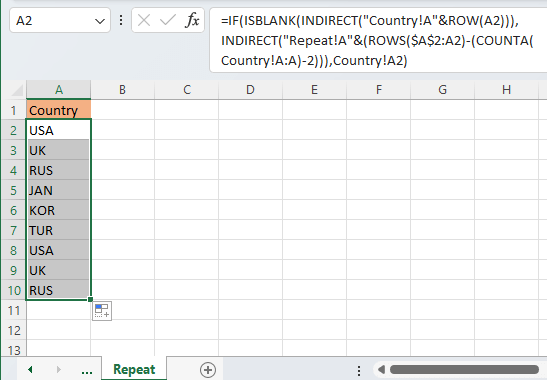
如果工作表 Country 中的原始數據發生變化(添加、刪除或更改內容),工作表 Repeat 中的數據將自動更改。
其他操作(文章)
如何在 Excel 中查找最大或最小絕對值並保留符號
有時,您可能希望查找其絕對值的最大或最小值,但在返回結果時保留其符號,如下圖所示。
如何在 Excel 中輸入時保留前導撇號?
如我們所知,當您想將數字更改為文本時,您可以在前面輸入撇號符號,如:‘123,然後數字將轉換為文本並隱藏撇號。
如何防止 Excel 表格中的重複列標題自動編號?
在 Excel 中,當您在表格中輸入重複的列標題時,它將自動添加一個數字,如 name、name1、name2,且該數字無法刪除。
如何阻止 Excel 在 CSV 中自動格式化日期?
這裡有一個 csv 文件,其中包含作為文本格式的日期12-may-20,但當您通過 Excel 打開時,將自動存儲為日期格式...
最佳 Office 生產力工具
| 🤖 | Kutools AI 助手:以智能執行為基礎,革新數據分析 |生成程式碼 | 創建自訂公式 | 分析數據並生成圖表 | 調用 Kutools 增強函數… |
| 熱門功能:查找、選取項目的背景色或標記重複值 | 刪除空行 | 合併列或單元格且不遺失數據 | 四捨五入(免公式)... | |
| 高級 LOOKUP:多條件 VLookup|多值 VLookup|多表查找|模糊查找... | |
| 高級下拉列表:快速創建下拉列表 |依賴型下拉列表 | 多選下拉列表... | |
| 列管理器:添加指定數量的列 | 移動列 | 切換隱藏列的顯示狀態 | 比較區域及列... | |
| 精選功能:網格聚焦 | 設計檢視 | 增強編輯欄 | 工作簿及工作表管理器 | 資源庫(快捷文本) | 日期提取器 | 合併資料 | 加密/解密儲存格 | 按列表發送電子郵件 | 超級篩選 | 特殊篩選(篩選粗體/傾斜/刪除線...)... | |
| 15 大工具集:12 項文本工具(添加文本、刪除特定字符…)|50+ 儀表 類型(甘特圖等)|40+ 實用 公式(基於生日計算年齡等)|19 項插入工具(插入QR码、根據路徑插入圖片等)|12 項轉換工具(金額轉大寫、匯率轉換等)|7 項合併與分割工具(高級合併行、分割儲存格等)|...及更多 |
運用 Kutools for Excel,全面提升您的 Excel 技能,體驗前所未有的高效。 Kutools for Excel 提供超過300 項進階功能,讓您提升工作效率、節省時間。 點此尋找您最需要的功能...
Office Tab 為 Office 帶來分頁介面,讓您的工作更加輕鬆簡單
- 在 Word、Excel、PowerPoint 中啟用分頁編輯與閱讀。
- 在同一視窗的新分頁中打開與創建多份文件,而非開啟新視窗。
- 提升您的生產力50%,每日可幫您減少數百次鼠標點擊!
所有 Kutools 外掛,一次安裝
Kutools for Office 套裝整合了 Excel、Word、Outlook 和 PowerPoint 的外掛,外加 Office Tab Pro,非常適合需要跨 Office 應用程式協同作業的團隊。
- 全合一套裝 — Excel、Word、Outlook及 PowerPoint 外掛 + Office Tab Pro
- 一鍵安裝,一份授權 — 幾分鐘完成設置(支援 MSI)
- 協同運作更順暢 — Office 應用間無縫提升生產力
- 30 天全功能試用 — 無需註冊、無需信用卡
- 最超值 — 一次購買,節省單獨外掛費用